ResizeClub - オンラインで最高の画像サイズ変更ツール
画像をここにドラッグ&ドロップ....
&
ResizeClub は、品質を損なうことなく画像のサイズをすばやく変更できる無料の強力なオンライン ツールを提供します。このガイドでは、一度に 1 つまたは複数のサイズを変更する場合でも、画像を簡単に管理できるように、ResizeClub の使用方法を段階的に説明します。
ResizeClub を使用して画像のサイズを変更する方法
ステップ 1: 画像をアップロードする
訪問 ResizeClub.com をクリックし、画像をアップロード領域にドラッグ アンド ドロップするか、[画像を選択] ボタンを使用してデバイスからアップロードします。 ResizeClub では一括アップロードが可能なため、複数の画像を同時に処理できます。
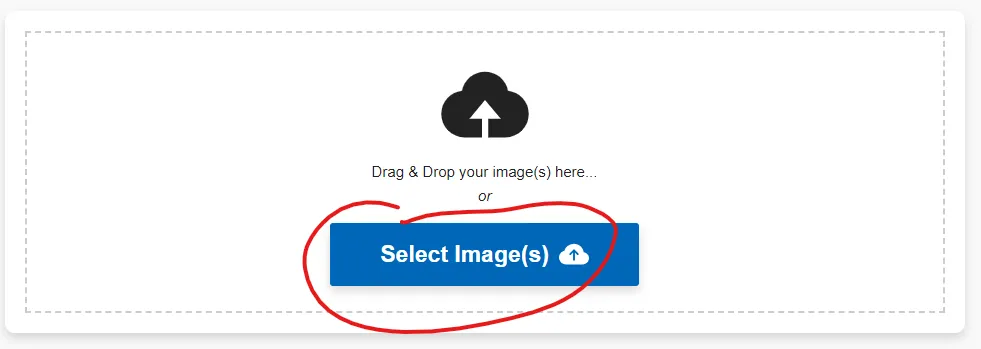
ステップ 2: サイズ変更オプションを選択する
アップロードすると、画像が一覧表示されます。次のいずれかの方法でサイズを変更できます。
- ピクセル: 希望の幅と高さをピクセル単位で入力します。特定の寸法を各画像に個別に適用するか、すべての画像に一度に同じ設定を使用します。
- パーセンテージ: 必要に応じて、画像を元のサイズの 50% に縮小するなど、パーセント単位でサイズを変更します。
画像の元の縦横比を維持したい場合は、「縦横比を維持」オプションを忘れずにチェックしてください。

ステップ 3: 画像を圧縮する (オプション)
品質を落とさずに画像ファイルのサイズをさらに縮小するには、「画像の圧縮」オプションを切り替えます。この機能は、サイトの読み込み時間を短縮したい Web 開発者やデザイナーに最適です。

ステップ 4: 画像の名前を変更する (オプション)
リスト内の名前をクリックして新しいタイトルを入力すると、各画像の名前を簡単に変更できます。これは、ファイルを整理したり、SEO を向上させるためによりわかりやすい名前を付けたりする場合に役立ちます。
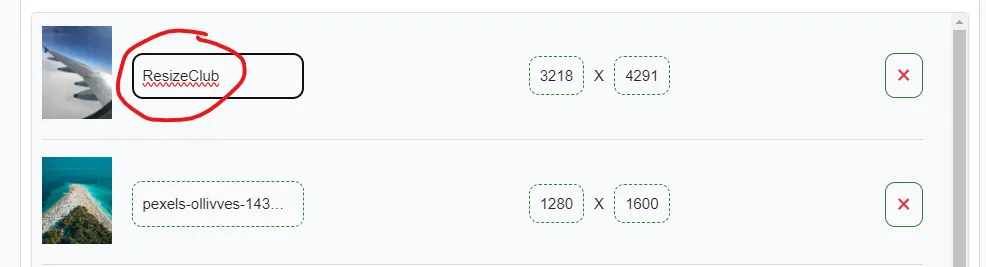
ステップ 5: 画像を管理する
画像を削除する必要がある場合は、画像の横にある [X] アイコンをクリックします。アップロードした画像をすべて削除したい場合は、「すべて削除」ボタンを押してください。これにより、サイズを変更する前にアップロードを完全に制御できるようになります。
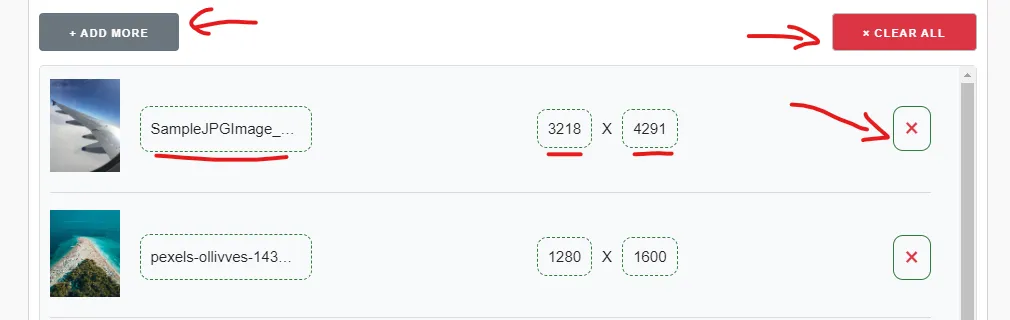
ステップ 6: サイズ変更とダウンロード
サイズ変更オプションを設定したら、「画像のサイズを変更」ボタンをクリックします。このツールは、適用した設定に従って画像を処理します。完了すると、次のことが可能になります。
- 各画像を個別にダウンロードします。
- すべての画像を zip ファイルにまとめてダウンロードします。
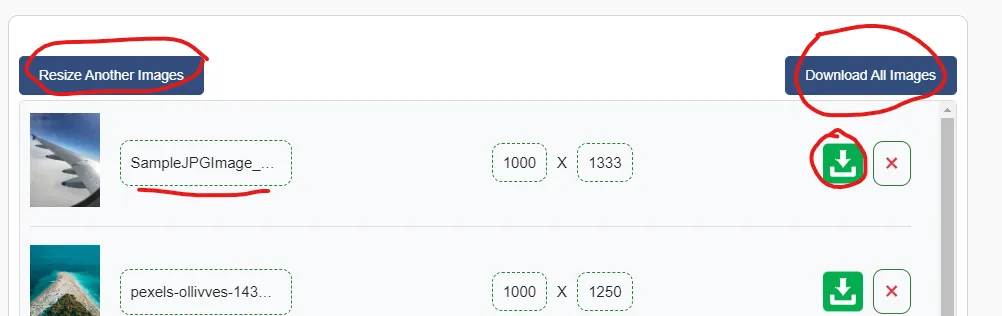
ResizeClub は技術的な詳細をすべて処理し、画像のサイズ変更を簡単に実行します。
ResizeClub を使用する理由
ResizeClub は、画像のサイズを一括変更するための使いやすいプラットフォームを提供します。 ResizeClub は、ピクセルまたはパーセンテージによるサイズ変更、読み込み時間を短縮するための画像の圧縮、ファイル名の変更などの機能を備えた、画像最適化のニーズを満たす包括的なツールです。
ResizeClub の主な特徴
- 画像の一括サイズ変更: 複数の画像を一度にアップロードし、一度にサイズ変更します
- ピクセルまたはパーセンテージによるサイズ変更: 正確なピクセル寸法でサイズを変更するか、パーセンテージでスケーリングしてサイズ変更するかを選択します
- 圧縮: 品質を損なうことなく画像のファイルサイズを削減します
- 画像の名前変更: ファイル構成を改善するために、ツール内で画像の名前を直接変更します
- ダウンロード オプション: サイズ変更した画像を個別にダウンロードするか、zip ファイルで一度にダウンロードします
- シンプルなインターフェース: ドラッグアンドドロップ機能により誰でも簡単に使用できます
- アスペクト比ロック: このオプションを有効にすると、画像の元の比率が維持されます。
よくある質問 (FAQ)
ResizeClubは無料で利用できますか?
はい、ResizeClub は完全に無料で、すべてのユーザーがアクセスでき、隠れた料金やプレミアム機能はありません。
一度に何枚の画像をサイズ変更できますか?
1 回のセッションで複数の画像をアップロードしてサイズ変更できるため、一括サイズ変更が簡単かつ効率的に行えます。
サイズを変更すると画像の品質に影響しますか?
ResizeClub を使用すると、サイズ変更後も画質が維持されます。圧縮機能により、画質に影響を与えることなくファイル サイズが削減されます。
サイズを変更せずに画像を圧縮できますか?
はい、ResizeClub を使用すると、画像のサイズを変更せずに圧縮できます。サイズを変更せずに「画像の圧縮」ボタンを切り替えるだけです。
サイズ変更した画像をダウンロードするにはどうすればよいですか?
サイズを変更したら、画像を個別にダウンロードすることも、zip ファイルとしてダウンロードすることもできます。
フィードバック/苦情